Kļūda 0xc000007b, sākot lietojumprogrammu vai spēles iemeslus un kā to novērst
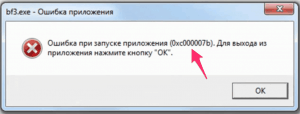
- 2424
- 278
- Alejandro Moen
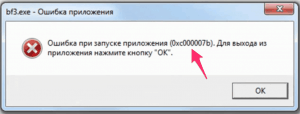
Šajā rakstā sīki aprakstīti visi esošie, nopietni no pirmā acu uzmetiena, kļūdas 0xc000007b iemesli. Katrs gadījums tiek sīki izskatīts, un tiek sniegti desmit padomi, lai novērstu POP -UP brīdinājumu.
Apmierināts
- Viens. Kļūdas vērtība 0xc000007b un tās parādīšanās iemesls
- Rādītājs. Mēģinot palaist spēli vai lietojumprogrammu, parādās kļūdas logs
- 3. 10 veidi, kā atbrīvoties no loga "kļūda 0xc000007b"
- 3.Viens. Video kartes un draiveru atjaunošana, atjauninot
- 3.Rādītājs. Administratora tiesību izmantošana spēlei vai lietojumprogrammai
- 3.3. Instalēšana vai atjaunināšana Microsoft .Neto ietvars
- 3.4. OS skenēt kļūdas
- 3.5. Sistēmas komponentu atgriešanās iepriekšējās versijās
- 3.Ar. Skenēšana vīrusu komunālo pakalpojumu klātbūtnei
- 3.Plkst. Sistēmas optimizācija un tās tīrīšana (CCleaner)
- 3.8. Visual Studio 2012 Visual C ++ pielikums
- 3.9. Vēl pāris metodes nepareizas darbības novēršanai
- 3.10. Ja visas iepriekš minētās metodes nav palīdzējušas
Viens. Kļūdas vērtība 0xc000007b un tās parādīšanās iemesls
Ja notiek šis logs, var izdarīt tikai vienu secinājumu - jūsu operētājsistēma neizdodas vai daži no tās komponentiem darbojas nepareizi. Var izraisīt brīdinājuma loga izskatu ar nepareizu darbību:
- Nepieciešamā faila trūkums;
- Fails ir atrasts, bet tā komponenti tiek mainīti un nav piemēroti sistēmas prasībām;
- Vīrusu darbība novērš piekļuvi failam;
- Programmas komponentu un T komponentu iestatījumu atiestatīšana.D.
Bet, lai atjaunotu pareizu lietojumprogrammas darbību, nepavisam nav jāzina kļūdas 0xc000007b parādīšanās iemesls, jo viena no šīm metodēm noteikti palīdzēs atgriezt datora veiktspēju normālā stāvoklī.
Rādītājs. Mēģinot palaist spēli vai lietojumprogrammu, parādās kļūdas logs
Sistēma neredz atšķirību starp pop -up loga kļūdu, uzsākot lietojumprogrammu un kļūdu spēles sākumā. Reakcija uz pilnīgi atšķirīgiem datora darbības traucējumu cēloņiem vienmēr būs viena - kļūda 0xc000007b. Lai atrastu patieso nepareizas darbības cēloni, dažreiz nav pat pieredzējušas sistemātikas spēka, jo tam ir nepieciešams izpētīt problemātiskas lietojumprogrammas vēsturi sistēmas žurnālos un atšifrēt tos. Kāpēc nevajadzīgs darbs, ja jau ir problēmas risinājums?
3. 10 veidi, kā atbrīvoties no loga "kļūda 0xc000007b"
Kāpēc tērēt naudu, lai izsauktu meistaru un novērstu nelielu neveiksmi, kad dažu minūšu laikā jūs pats varat izveidot datoru, netērējot santīmu. Visbiežākais operētājsistēmas nederības iemesls ir nepareizs iestatījums vai "Fails ir bojāts vai nav atrasts". Tāpēc visas sastāvdaļas ir jāievieto darba formā. Tas ir iespējams, izmantojot šādas metodes:
3.Viens. Video kartes un draiveru atjaunošana, atjauninot
Visizplatītākā un efektīvākā situācijas izeja ir videokartes un autovadītāju atjaunošana. Versijas, tāpat kā to grafiskās iespējas, pastāvīgi tiek uzlabotas, un bieži vien novecojušajā versijā trūkstošais fails pat neeksistēja. Katra populārā spēle tiek izlaista vienlaikus ar tai piemērotiem autovadītājiem. Instalējot šādu spēli, sistēma neatradīs vēlamo failu un izdos pazīstamu kļūdu. Tāpēc, pirmo reizi parādoties darbības traucējumiem, lejupielādējiet vadītāju. AMD Radeon un Nvidia GeForce oficiālajā vietnē varat lejupielādēt visus nepieciešamos videokartes failus. Lasiet vairāk par to, kā atjaunināt draiverus atsevišķā rakstā.
3.Rādītājs. Administratora tiesību izmantošana spēlei vai lietojumprogrammai
Šī metode tiek uzskatīta par vienkāršāko. Tā notiek, ka sistēmai nav pietiekama atļauja, lai sāktu darbu, tāpēc parādās kļūda 0xc000007b. Tas tiek darīts šādi:
- Pavelciet peli uz etiķetes un noklikšķiniet uz labās pogas;
- Atrodiet darbību "Palaišana administratora vārdā";
- Ja jums ir nepieciešams apstiprinājums, noklikšķiniet uz "Es piekrītu palaišanai".
Lai labotu šo funkciju, ir jāmaina programmas īpašībās iestatījumi. Izmantojot labo peles pogu, atrodiet nepieciešamās programmas "īpašības". Mēs noklikšķinām uz pogas "Papildu", meklējiet vienumu "Ieeja administratora vārdā", ievietojiet atzīmi un noklikšķiniet uz "Mainīt un saglabāt".
3.3. Instalēšana vai atjaunināšana Microsoft .Neto ietvars
Spēles vai lietojumprogrammas atvēršanas problēmu bieži izraisa nepareiza Microsoft Net vai DirectX darbība. Dodieties uz Microsoft vietni un lejupielādējiet atjaunināto versiju vai izmantojiet "Atjaunināšanas centru". Pēc trūkstošo failu lejupielādes problēma ir jāatrisina pati par sevi. Lai instalētu pilnīgi jaunas programmas, jums jāiet uz vadības paneli, izmantojot datora sākuma izvēlni, atlasiet nepieciešamās spēles un lietojumprogrammas un izdzēsiet visas viņu sastāvdaļas. Kad datora tīrīšana ir pabeigta, varat sākt lejupielādēt jaunas versijas.
3.4. OS skenēt kļūdas
Bieža koda kļūdas atvēršana 0xc000007b var būt nepareizas sistēmas failu darbības rezultāts. Katrā datorā ir iebūvēta SFC utilīta, kas paredzēta, lai pārbaudītu sistēmas kļūdas. Ievadiet caur administratoru un aktivizējiet komandrindu. To var izdarīt, izmantojot meklēšanu, izmantojot izvēlni "Sākt". Programma patstāvīgi analizēs sistēmas failus, labos vai izdzēsīs bojātos komponentus. Lai to izdarītu, palaidiet komandrindu administratora vārdā (labais poga ar programmas nosaukumu un “palaišana administratora vārdā”). Ieiet SFC /Scannow Un noklikšķiniet uz Enter.
3.5. Sistēmas komponentu atgriešanās iepriekšējās versijās
Ja kļūdas ziņojums parādījās pirmo reizi, tad ir svarīgi veikt sistēmas atcelšanu uz iepriekšējo versiju. Windows ir aprīkots ar īpašu atcelšanas mehānismu, ko sauc par "sistēmas atjaunošanu".
Tas ir svarīgi! Atjaunojot veco versiju, visas programmas atgūs, bet jaunās versijas komponenti tiks automātiski izdzēsti. Programma izdos to versiju sarakstu, uz kurām OS var atgriezties, jums vienkārši jāizvēlas nepieciešamais ieraksts un noklikšķiniet uz “Nākamais”. Piekrītiet visiem komunālo pakalpojumu punktiem un noskatieties datora darbu. NEVAJADZIET, ka pēc pirmās atjaunošanas darbības traucējumi palika. Versijas atcelšana uz iepriekšējo.
3.Ar. Skenēšana vīrusu komunālo pakalpojumu klātbūtnei
Pirmkārt, ja ir pop -up logs ar kļūdu, jums jāpārbauda, vai datoram nav vīrusu komunālo pakalpojumu klātbūtnes. Ja dators nav aprīkots ar īpašu programmu, nav sāpīgi iepazīties ar 2016. un 2017. gada pretvīrusu programmu vērtējumu. Ja dators ir instalēts datorā, ir instalēta Kaspersky pretvīrusu programma, tad jums jāsāk skenēt ar ātru pārbaudi. Tas prasīs mazāk laika un neietekmēs bīstamu komunālo pakalpojumu meklēšanu. Ja nekas netiek atrasts, tad dodieties uz pilnu skenēšanu. Pēc čeka pabeigšanas mēģiniet vēlreiz sākt “problēmas” lietojumprogrammu vai spēli. Ja darbības traucējumi paliek, pārejiet pie šādiem punktiem. Bet, ja jūs neesat pilnīgi pārliecināts par ļaunprātīgas programmatūras neesamību datorā, izmantojiet Live-CD vai DrWeb CureIt.
3.Plkst. Sistēmas optimizācija un tās tīrīšana (CCleaner)
Operētājsistēmas darbība lielā mērā ir atkarīga no sistēmas reģistra komponentiem. Tajā ir iekšējie un programmatūras iestatījumi, ieskaitot informāciju par failu atrašanu. Ar nepareizu programmu dzēšanu, daļēja informācija par šīm komunālajiem pakalpojumiem paliek reģistrā. Tas ir bieži sastopams kļūdas iemesls 0xc000007b. Reģistrā ir liels skaits ierakstu, tāpēc bojātu failu atrašana manuāli nedarbosies. Šajā nolūkā ir izstrādātas īpašas tīrīšanas programmas. Visefektīvākā programma šajā jomā ir Ccleaner. Šī utilīta pilnībā pārbauda reģistru un Deleys neaktīvos un bojātos failus. Palaidiet lietojumprogrammas optimizācijas lietojumprogrammu un pārbaudiet lietojumprogrammas "Problēmas" darbību.
Uzmanība! Pat programmas pieļauj kļūdas. Lai pasargātu sevi no neatgriezenām kļūdām, jums vajadzētu veikt ierakstu sistēmas atjaunošanā.
3.8. Visual Studio 2012 Visual C ++ pielikums
Programmu darbība ir atkarīga no šo lietojumprogrammu komponentiem. Pat Microsoft izstrādātāji saista programmas Visual C ++ nepareizu darbu ar POP -UP kļūdas logu. VS atjaunināšanas instrukcijas ir Microsoft vietnē.
3.9. Vēl pāris metodes nepareizas darbības novēršanai
Kad parādās brīdinājuma logs, jums nav jāuzklausa "speciālisti" un jāpārtrauc pretvīrusu programmas darbs. Izslēdzot datora aizsardzību, ir liels drauds, lai sabojātu OS ar negaidītu vīrusu. Pretvīrusu programmas atvienošana ir mērīšanas pasākums, tāpēc jums jau iepriekš vajadzētu veikt ļaunprātīgas klātbūtnes pārbaudi.
3.10. Ja visas iepriekš minētās metodes nav palīdzējušas
Ja uzskaitītās metodes nepareizas darbības novēršanai bija neefektīvas, tad kļūdas iemesls ir spēlē vai lietojumprogrammā. Parasti ir hacks spēļu faili. Pirātu versija vienmēr būs sliktāka nekā licencēta, un jūs veltīgi iztērēsit naudu un laiku tās instalēšanai. Tāpēc labāk ir iegādāties licences produktus. Tas pats attiecas uz datora operētājsistēmu, ja ir instalēta tā sliktā kvalitātes kopija, tad kļūdas izskatam nevajadzētu pārsteigt. Sistēmu var arī "salikt". Šādu versiju ražotāji aktīvi maina iebūvētos parametrus un izdzēš, pēc viņu domām, visi lieki. Instalējiet sistēmu vēlreiz, izmantojot oficiālo versiju. Šīs lietas vainīgos var būt produkti, kas iegādāti, izmantojot tvaiku. Noņemiet un lejupielādējiet programmu vēlreiz, izmantojot šo pakalpojumu - trūkumi tiks pārbaudīti automātiski.
Rakstiet komentāros, ja iepriekš aprakstītās metodes jums palīdzēja.
- « Tiešsaistes paroļu ģenerators
- 15 labākie Android emulatori personālajiem datoriem (spēlēm un attīstībai) »

